手机投屏后怎样截图,图片格式在哪里设置
- 来源: 金舟软件
- 作者:
- 时间:2025-03-06 18:05:07
 AI摘要
AI摘要
使用金舟投屏软件将手机屏幕投射到电脑后,只需点击右上角的“截屏”按钮,就能快速保存手机画面。截取的图片支持PNG、JPG、BMP三种格式,可在软件设置中自由切换。操作简单,轻松实现投屏内容的高效截图与保存。
摘要由平台通过智能技术生成金舟投屏是一款支持将安卓和苹果手机投屏到电脑上的投屏软件。手机投屏到电脑上后,想要截图该如何实现呢?这里分享一个方法,可以快速且完整的将屏幕截取下来!
 |  |
|---|
操作步骤:
第一步、双击打开软件,根据自己的需要选择投屏功能,并将手机成功投屏到电脑上;
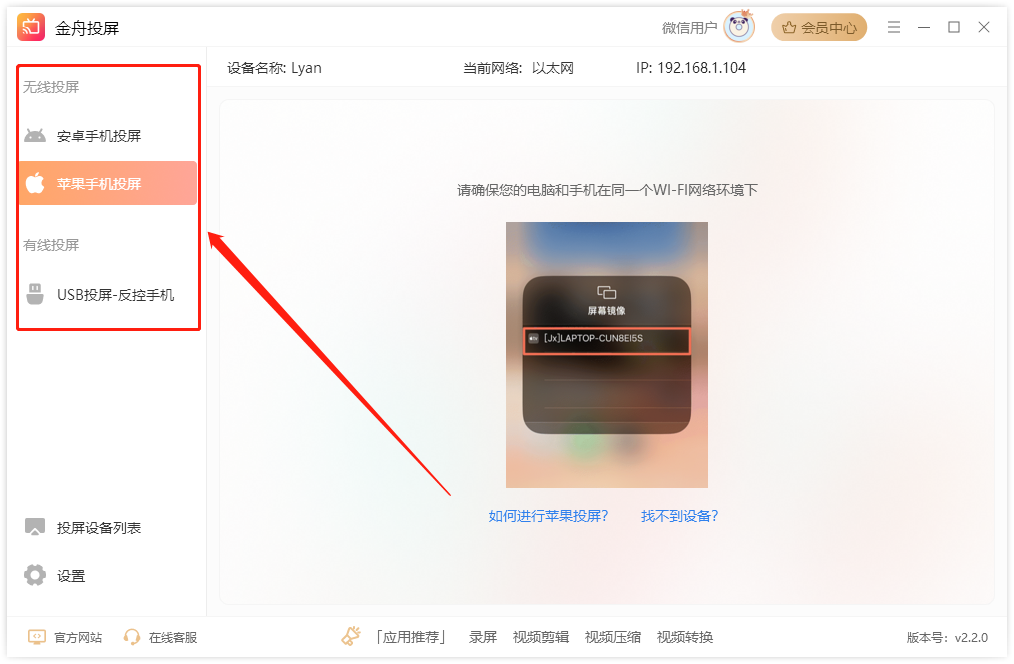
第二步、投屏成功后,在右上角点击“截屏”按钮即可实现截图;
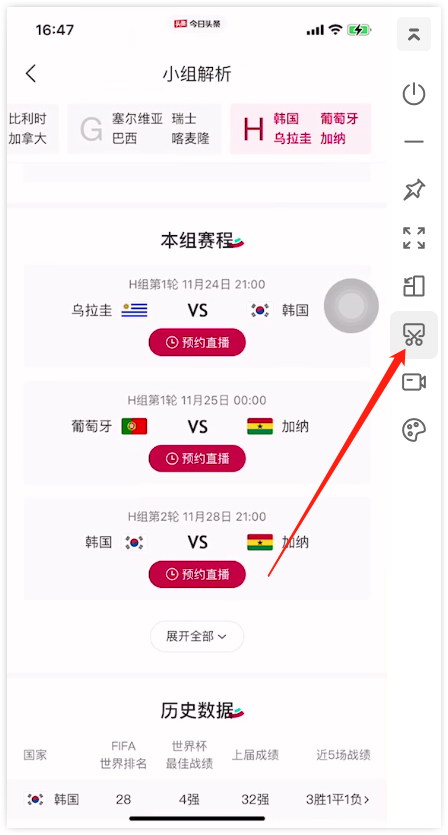
第三步、截取成功后,在弹出的提示中点击“查看”;
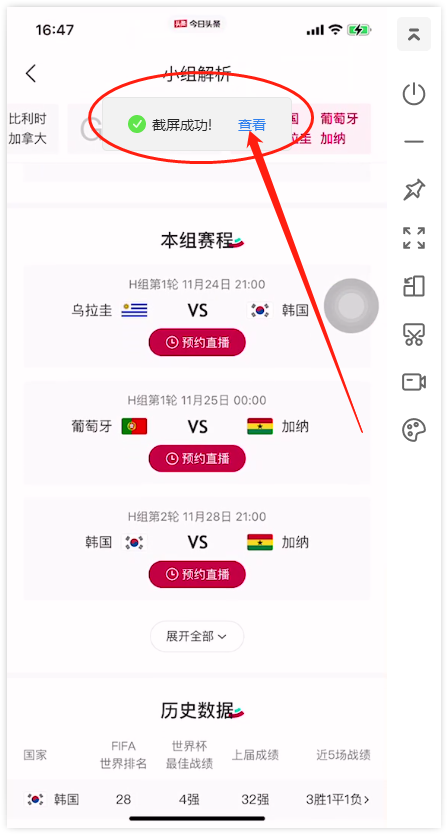
第四步、如图,以下就是刚刚截取下来的图片了;
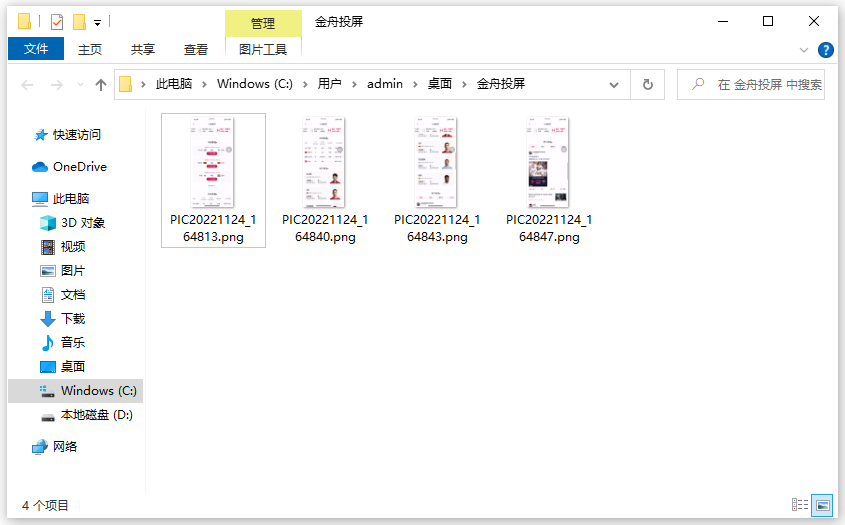
注意:截图的图片格式是可以更改的,在软件“设置”中可以任意更换,软件目前支持png,jpg和bmp三种格式。
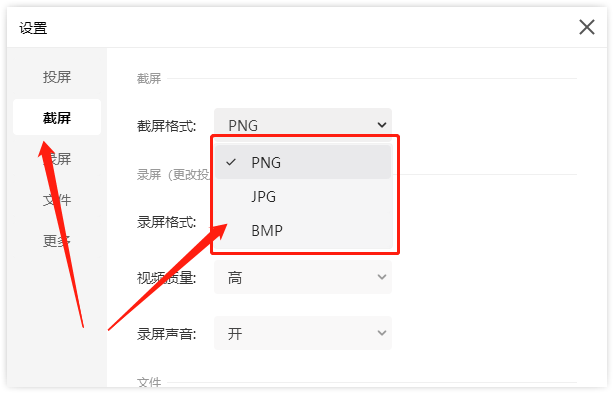
以上就是手机投屏后怎样截图的具体操作步骤了,希望对您有所帮助,更多软件教程敬请关注金舟办公。
推荐阅读:
温馨提示:本文由金舟软件网站编辑出品转载请注明出处,违者必究(部分内容来源于网络,经作者整理后发布,如有侵权,请立刻联系我们处理)
 已复制链接~
已复制链接~
































































































































 官方正版
官方正版











